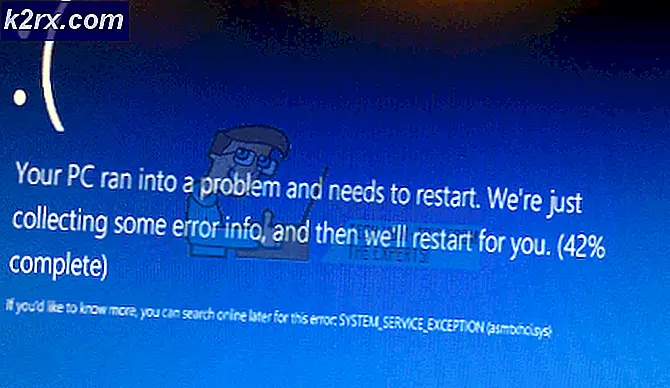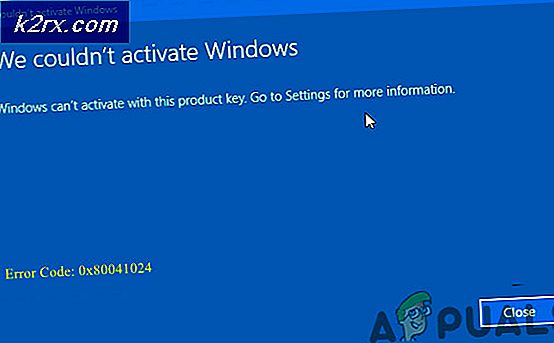Sådan læses et Mac-drev (HFS + og APFS) på pc'en
Desværre er Windows ikke nationalt i stand til at læse Mac-formaterede drev som standard. Hvis du endte med at tilslutte et Mac-formateret drev til din pc, tilbød Windows sandsynligvis at slette det helt ved at omformere det for at blive anvendeligt. Men det behøver ikke at være sådan.
Der er nogle tredjepartsværktøjer, som du kan bruge til at løse ulejligheden og få adgang til MAC-formaterede drev på Windows - uanset om de er HFS + eller APFS .
HFS + vs APFS
Indtil for nylig var HFS + det eneste filsystem understøttet af macOS og OS X. Men med lanceringen af den nyeste MacOS High Sierra introducerede Apple en ny drevtype kaldet Apple File System (APFS) .
HFS +
HFS + blev først introduceret i 1998 med lanceringen af Mac OS 8.1 tilbage, da Apple skiftede til Intel-baserede processorer. Selv om HFS + understøttes på alle versioner af Mac OS X og MacOS, tillader det ikke samtidig adgang til filsystemet og har ikke support til datoer udover 6. februar 2040.
APFS
APFS er det nyere filsystem, der blev udbredt offentligt i 2017 med lanceringen af macOS High Sierra. APFS er normen for en opgradering eller en ny installation, medmindre brugeren angiver, at han kræver det ældre filsystem.
De vigtigste fordele ved at bruge APFS er den eksponentielle stigning i læsnings- og skrivehastigheder på solid state drives (SSD'er) og stigningen i det maksimale understøttede lagerplads.
Læsning af et Mac-drev fra Windows
Da Windows ikke er udstyret til at forstå nogen af Apples filsystemer, vil den forsøge at konvertere dem til et brugbart filsystem. Men før du klikker på knappen Format disk og slet alt indholdet i det Mac-formaterede drev, skal du overveje alternativerne.
Heldigvis er der mange tredjepartsværktøjer, der giver dig mulighed for at læse Mac HFS + og APFS-drev fra en Windows-pc. For at spare dig i besværet med at lede efter dem selv, har vi samlet en liste med det absolutte bedste. Tag et valg og vælg hvilken software der synes mere udrustet til at klare det, du ønsker at opnå.
MacDrive (HFS + og APFS)
MacDrive er pålidelig og alsidig, der kan læse både HFS + og APFS-systemfilformater. Men den største fordel ved at bruge MacDrive er, at den er ekstremt intuitiv. Når du har installeret det, vil MacDrive beholde en baggrundsproces åbnet og vil gøre HFS + eller APFS formateret drev synligt hver gang du tilslutter til din pc.
Endnu mere kan du gennemse indholdet af HFS + eller APFS formaterede drev med Windows File Explorer eller en anden lokalitetsbrowser. Udover at hjælpe dig med at gennemse Mac-formaterede drev, er MacDrive også udstyret med en smuk solid reparationsfunktion, der vil lykkes i at løse nogle korruptionsproblemer med dine drev.
Hvis du beslutter dig for at prøve MacDrive, kan du ansøge om en gratis 5-dages prøve fra dette link ( her ). Denne prøveperiode skal være tilstrækkelig til at redde, hvad du har brug for fra det Mac-formaterede drev. Hvis du har brug for det i længere tid, skal du betale $ 50 for standardudgaven.
UFS Explorer (HFS + og APFS)
UFS Explorer er et program, der er i stand til at håndtere adgangsdata på virtuel disk og komplekse raid-systemer. Det er dog også i stand til at fungere som en HFS + og APFS viewer, så du kan hente data fra det Mac-formaterede drev.
Selv om det ikke giver dig mulighed for at åbne Mac-formateret drev i File Explorer, har den en nem grænseflade med nogle få grundlæggende kommandoer, der giver dig mulighed for at redde en fil. Hvis du har meget indhold på drevet, kan du bruge søgefunktionen til at finde den ønskede fil lettere. Når du har fundet det, højreklik og vælg Gem dette objekt til, og vælg derefter den relevante vej for at starte overførslen.
UFS Explorer har en gratis version (du kan downloade den herfra ), men du har kun et begrænset udvalg af funktioner. Standardlicensen til USF Explorer koster omkring $ 25.
PRO TIP: Hvis problemet er med din computer eller en bærbar computer / notesbog, skal du prøve at bruge Reimage Plus-softwaren, som kan scanne lagrene og udskifte korrupte og manglende filer. Dette virker i de fleste tilfælde, hvor problemet er opstået på grund af systemkorruption. Du kan downloade Reimage Plus ved at klikke herParagon HFS + (kun HFS +)
En ekstremt tilgængelig software, der giver dig mulighed for at skrive og læse HFS + -drev er Paragon HFS +. Softwaren fungerer som en systemdriver, der bruger Windows Disk Management til at montere HFS + partitionerne.
Paragon HFS + er udstyret med en opstartsproces, der kontinuerligt overvåger og automatisk monterer HFS + formaterede drev, som den formår at finde. Du kan bruge denne software til at overføre dokumenter og andre typer filer, der understøttes under Windows.
Når opstartsprocessen klarer at montere din HFS + -drev, kan du få adgang til drevet via Filutforsker eller en anden mappevisseringssoftware, som du muligvis bruger. Da drevet bliver anvendeligt i File Explorer, kan du trække og slippe og kopiere og indsætte frit, ligesom du ville med et indbygget Windows-drev.
Husk, at Paragon HFS + ikke understøtter APFS. Hvis du vil åbne et APFS-drev under Windows, skal du bruge et andet program fra denne liste.
Paragon HFS + er tilgængelig på en gratis prøveperiode (her). Hvis du vil have hele pakken, kan du købe standardversionen til lidt over $ 20.
APFS for Windows af Paragon (kun APFS)
Hvis du elskede grænsefladen og funktionaliteten hos Paragon HFS +, men du skal montere et APFS-drev på din pc, skal du ikke kigge mere end APFS for Windows. Dette stykke software bruger den samme grænseflade, der giver dig mulighed for at få adgang til og udtrække filer fra et APFS-formateret drev.
Når du har installeret programmet, vil baggrundsprocessen scanne og montere ethvert APFS-drev, som i øjeblikket er tilsluttet din maskine. Alt dette sker automatisk, så du behøver ikke at klikke på noget. Når alt er på plads, bliver APFS-drevet tilgængeligt via Filutforsker eller et andet stedbrowserprogram.
Bemærk! Husk, at du kun har læserettigheder på de monterede APFS-drev. Dette betyder, at du vil kunne kopiere filer fra APFS-drevet til andre NTFS32- eller FAT32-drev, men du vil ikke kunne redigere eller slette filer, der er gemt på APFS-drevet.
Paragon HFS + er gratis og har ikke en betalt version - du kan downloade den fra dette link (her) . Når du har installeret softwaren, bliver alle APFS-drev automatisk monteret og gjort tilgængelige via File Explorer, så snart du forbinder dem.
HFS Explorer (kun HFS +)
Hvis du kun skal redde nogle få filer af et HFS + formateret drev, skal du ikke gå ud over HFS Explorer. Denne software er helt gratis, men forvent ikke noget for fancy.
Du har ikke mange funktioner til din rådighed, og du kan ikke bruge den til at skrive på Mac-formaterede drev. Endnu mere, i modsætning til de fleste af de andre indstillinger, der vises i denne artikel, vil HFS Explorer ikke installere en systemdriver, som vil integrere drevet med File Explorer.
Du kan dog bruge den til at læse et HFS-formateret drev og kopiere filer fra det til dit Windows-pc-drev uden for meget besvær (og uden at betale noget). Endnu mere kan du også bruge softwaren til at montere .dmg diskbilleder og hente filer fra dem.
Bemærk: HFS Explorer skal bruge Java for at kunne køre. Chancerne er, at du allerede har Jave installeret på dit system. Men hvis du ikke gør det, kan du downloade det fra dette link ( her ).
For at bruge HFS Explorer skal du tilslutte dit Mac-formaterede drev til din pc og gå til Filer> Indlæse filsystem fra enhed . Softwaren finder automatisk og indlæser det tilsluttede drev til dig. Du vil så begynde at se indholdet af HFS + -drevet i et nyt grafisk vindue. For at kopiere eventuelle mapper af filer, vælg dem og klik på knappen Uddrag .
PRO TIP: Hvis problemet er med din computer eller en bærbar computer / notesbog, skal du prøve at bruge Reimage Plus-softwaren, som kan scanne lagrene og udskifte korrupte og manglende filer. Dette virker i de fleste tilfælde, hvor problemet er opstået på grund af systemkorruption. Du kan downloade Reimage Plus ved at klikke her